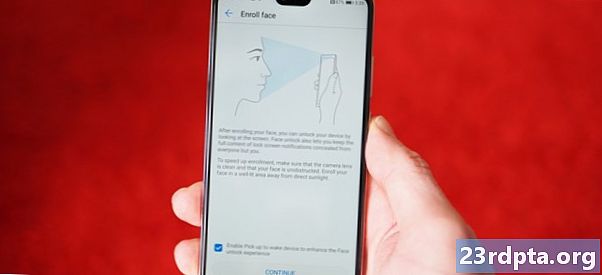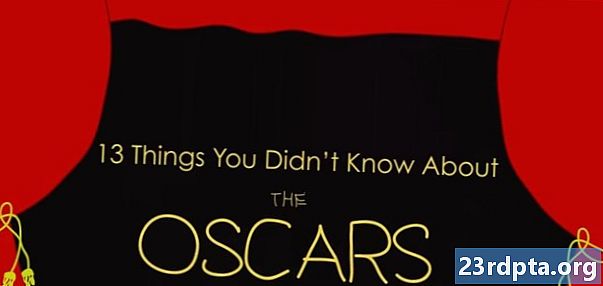
Zawartość
- Wskazówki i porady dotyczące Google Home
- Znajdź swój telefon
- Pamiętaj, gdzie zostawiłeś rzeczy
- Udostępnij swój inteligentny dom
- Naucz się swojej rodziny głosem
- Uzyskaj definicje słów
- Grać w gry
- Szybkie zwroty / skróty
- Kontroluj Chromecasta
- Wskazówki i porady dotyczące Chromecasta
- Przesyłaj także strumieniowo treści lokalne
- Nadal używaj pilota do telewizora
- Graj w gry, nawet te sterowane ruchem
- Pochwal się zdjęciami z wakacji
- Włącz tryb gościa
- Więcej zasięgu Google Home

> Co to jest Asystent Google i z jakich produktów go korzysta?
Wskazówki i porady dotyczące Google Home
Znajdź swój telefon
Opierając się wcześniej na dodatkach IFTTT, Google niedawno wprowadził natywną kompatybilność, aby znaleźć Twój telefon dzięki najnowszej aktualizacji oprogramowania Home. Jedna z porad Google Home może sprawić, że telefon zadzwoni, gdy pozostawisz go pod poduszką lub w innym pokoju, nawet gdy jest cicho.
Aby upewnić się, że funkcja działa, musisz mieć to samo konto Google zarówno w telefonie, jak i w Home hub. Google powinien być w stanie zadzwonić na Twój telefon, jeśli jest on podłączony do sieci komórkowej lub Wi-Fi. Nie jest to obowiązkowe, ale włączenie ustawienia lokalizacji obsługuje funkcję blokowania i usuwania w ramach usługi Znajdź mój telefon Google. Możesz również wyświetlić wszystkie widoczne urządzenia na android.com/find.
Pamiętaj, gdzie zostawiłeś rzeczy
Oprócz znalezienia telefonu, jedna z funkcji Google Home może również służyć jako przydatne przypomnienie wszystkich ważnych, ale łatwych do zapomnienia przedmiotów rozsianych po całym domu, takich jak paszport lub klucze od domu. Na przykład powiedz coś w stylu „OK, Google, mój paszport znajduje się w szafce na dokumenty” i zapamięta, kiedy później zapytasz: „Hej, Google, gdzie jest mój paszport?”
Udostępnij swój inteligentny dom
Wymiana haseł Wi-Fi z gośćmi jest najlepszym obowiązkiem, a założenie znajomego w inteligentnym domu jest jeszcze bardziej pracochłonne, szczególnie jeśli chcą po prostu przesłać nową piosenkę do sprawdzenia. Jedna z funkcji Google Home ułatwia ten proces dzięki „Trybowi gościa”.
Włączenie tej funkcji Google Home w jej ustawieniach pozwala innym osobom z aplikacją Home na szybkie łączenie się z urządzeniami w domu przez rozbicie niesłyszalnego czterocyfrowego kodu PIN na smartfonie gościa. Prosty.

Naucz się swojej rodziny głosem
Wiele najbardziej przydatnych funkcji Google Home, takich jak zarządzanie kalendarzem lub uzyskiwanie informacji o ruchu na trasie do pracy, jest powiązanych z Twoim unikalnym kontem Google. Na szczęście możesz dodać wiele kont do swojego domu Google, co pozwala asystentowi rozpoznawać polecenia każdego członka rodziny na podstawie głosu. W ten sposób każdy członek rodziny może dodawać nowe elementy do własnego kalendarza lub otrzymywać dostosowane raporty informacyjne rano.
Czytaj dalej: Aplikacja Google News: praktyczny agregator wiadomości
Chcesz sprawdzić, czy Google zwraca uwagę? Zapytaj „Kim jestem?” Lub „Jak mam na imię?” I mam nadzieję, że twój asystent domowy będzie w stanie odróżnić wszystkich od siebie.
Uzyskaj definicje słów
Czy kiedykolwiek zastanawiałeś się nad słowem lub frazą podczas czytania książki lub artykułu? Jedna z funkcji Google Home może w tym również pomóc. Wystarczy zapytać „Co oznacza„ pontyfikat ”?”, A zobaczysz, o co mi chodzi.
Jeśli chcesz dalej poszerzać swoje słownictwo, Google może pomóc Ci również dzięki słowu dnia.
Grać w gry
Znudzony? Jedna z porad Google Home może dać ci coś do zrobienia w ciągu kilku minut dzięki wyborowi gier. 20 pytań to klasyczna gra polegająca na zgadywaniu, a dzięki integracji z aplikacjami innych firm możesz spróbować „Dobra, Google, pozwól mi porozmawiać z Akinatorem”. Pomyśl o celebrytce, odpowiedz na pytania Akinatora tak lub nie, w ciągu zaledwie kilku rundy zgadnie, o kim myślałeś.
Google Home ma wiele innych aktywowanych głosem gier i rozrywki, od szybkich ciekawostek po quiz geograficzny, a nawet wybór wyselekcjonowanych żartów taty. Aby zobaczyć je wszystkie, zapoznaj się z sekcją Gry i zabawa w aplikacji Google Home.

Szybkie zwroty / skróty
Niektóre funkcje Google Home zawierają przydatne skróty do najczęściej używanych wyrażeń. Jeśli masz dość proszenia o ulubioną stację radiową lub listę odtwarzania podczas relaksu po pracy, możesz po prostu skonfigurować skrót „OK, Google, wyluzuj”, aby sobie z tym poradzić. Te w pełni konfigurowalne opcje są schowane Ustawienia> Więcej ustawień> Skróty w aplikacji Home.
Firma Google niedawno rozszerzyła tę listę szybkich fraz, aby wywołać wiele informacji za pomocą tylko jednej frazy. Na przykład powiedzenie „dzień dobry” może dostarczyć informacji o pogodzie, natężeniu ruchu do pracy i nagłówkach wiadomości. W niedalekiej przyszłości spodziewana jest również integracja z innymi urządzeniami, takimi jak oświetlenie domowe lub termostaty, aby użytkownicy mogli konfigurować bardziej złożone procedury.
Och, czy wiesz, że nie musisz mówić „OK, Google”? Zwyczajne „Hej, Google” też załatwia sprawę. Kolejna wskazówka Google Home, którą możesz wypróbować.
Kontroluj Chromecasta
Rozszerzenie inteligentnego domu poza jedno centrum Google Home otwiera świat możliwości. Pierwszym dodatkiem, który należy wziąć pod uwagę, jest Chromecast, który pozwala telewizorowi przesyłać strumieniowo praktycznie wszystko z Internetu.
Czytaj dalej: Jak korzystać z Google Home z Chromecastem?
Używając wyłącznie poleceń głosowych, możesz uruchomić wybrany film z serwisów streamingowych YouTube lub Netflix. To samo dotyczy Spotify, Google Play Music, TuneIn i innych witryn muzycznych. Możesz także wyszukać coś mniej szczegółowego, na przykład przewodnik wideo z przepisami, a Google wyśle wynik wideo bezpośrednio do Twojego Chromecasta. Google Home obsługuje także sterowanie pauzą, pomijaniem i regulacją głośności za pomocą głosu, więc nie musisz sięgać po telefon ani pilota.
Wskazówki i porady dotyczące Chromecasta
Przesyłaj także strumieniowo treści lokalne
Chromecast firmy Google polega na przesyłaniu strumieniowym Internetu, więc przesyłanie lokalnych treści do telewizora zostało trochę późniejsze. Korzystanie z Chrome do przesyłania strumieniowego pulpitu komputera lub opcji przesyłania ekranu / dźwięku w telefonie jest mniej niż idealnym obejściem, ale na szczęście aplikacje na Androida, takie jak Plex, AllCast i LocalCast, mogą pomóc w zorganizowaniu domowej kolekcji multimediów do transmisji bezpośrednio na telewizor.
Czytaj dalej: Wnikliwe wskazówki, które pomogą Ci korzystać z Wyszukiwarki Google we właściwy sposób!
Jeśli jesteś użytkownikiem Plex, zainstaluj Plex Media Server na komputerze lub w dowolnym miejscu, w którym przechowujesz większość swojej biblioteki wideo, a będziesz mógł przesyłać swoją bibliotekę za pomocą telefonu. AllCast i LocalCast otwierają podobne funkcje dla multimediów w telefonie, serwerów multimediów DLNA / UPnP, a nawet plików zapisanych na platformach do przechowywania w chmurze DropBox i Drive. Nie musisz ograniczać się do YouTube i innych aplikacji wideo.

Nadal używaj pilota do telewizora
Możliwość odtwarzania, wstrzymywania i regulowania głośności przesyłanych treści z telefonu jest bardzo przydatna, ale nie zawsze jest to najlepsze rozwiązanie, jeśli telefon wymaga naładowania, a nawet jeśli jest w innym pokoju. Na szczęście Chromecast obsługuje zwykłe piloty do telewizora do pauzy / odtwarzania itp. Potrzebujesz tylko telewizora zgodnego z HDMI-CEC (Kontrola elektroniki użytkowej) i włącz opcję Przekazywanie kontroli przejścia w ustawieniach telewizora.
Dodatkową zaletą włączenia sterowania routingiem HDMI-CEC jest to, że telewizor będzie zmuszony przełączyć się na wejście Chromecast, gdy tylko zaczniesz odtwarzać zawartość. Nie musisz już przewijać kanałów wejściowych HDMI.
Niektórzy producenci telewizorów nazywają HDMI-CEC różnymi nazwami. Oto krótka lista najpopularniejszych marek: Samsung nazywa ją Anynet +; Sharp nazywa to Aquos Link; Phillips nazywa to EasyLink; LG nazywa to SimpLink; a Sony nazywa to BRAVIA Link.
Graj w gry, nawet te sterowane ruchem
Nie musisz po prostu przesyłać strumieniowo muzyki i filmów na Chromecasta, gry też są całkowicie opłacalne. W rzeczywistości istnieją gry zaprojektowane specjalnie dla Chromecasta, które można pobrać ze Sklepu Play, więc nie chodzi tylko o przesyłanie ekranu Androida na duży ekran. Tutaj możesz zobaczyć kolejną listę obsługiwanych partnerów.
Jeśli masz ochotę na coś bardziej eksperymentalnego, wypróbuj Super Sync Sports, w który można grać za pomocą elementów sterujących ruchem z telefonu. Dodaj grę do Chrome, prześlij stronę z laptopa na telewizor i zacznij grać na dużym ekranie z maksymalnie 4 graczami.

Pochwal się zdjęciami z wakacji
Chromecast wyświetla już dość ładnie wyglądające tapety, gdy nie wyświetla ulubionych programów, ale możesz też dostosowywać obrazy i informacje wyświetlane na dużym ekranie. Wskocz do aplikacji Home, a następnie do ustawień Tła dla Chromecasta, i możesz wybierać obrazy z różnych źródeł, w tym Zdjęć Google, Facebooka i Flickr.
W połączeniu z Google Home możesz także poprosić o wyświetlanie zdjęć z określonej lokalizacji, miesiąca lub osoby bezpośrednio na telewizorze. Jeśli korzystasz ze Zdjęć Google, Twoje zdjęcia zostaną automatycznie posortowane według różnych kategorii dzięki algorytmom wywiadowczym usługi. Jest to przydatny sposób, aby pochwalić się najnowszymi wakacyjnymi zdjęciami.
Włącz tryb gościa
Podobnie jak w przypadku Google Home, nie musisz bawić się kodami Wi-Fi, aby goście mogli przesyłać treści na Chromecasta. Przejdź do aplikacji domowej i ustawień Chromecasta. W tym miejscu możesz włączyć tryb gościa, który używa ustawień lokalizacji gościa i parowania dźwięku, aby szybko połączyć się, jeśli znajdują się w odległości 25 stóp od urządzenia.
Więcej zasięgu Google Home
Masz własne wskazówki dotyczące Google Home lub Chromecasta, czy też przegapiliśmy jakieś funkcje Google Home? Napisz do nas linię w komentarzach poniżej.
- Najlepsze inteligentne głośniki - jakie masz opcje?
- Usługi Google Home - kompletny przewodnik
- Najlepsze aplikacje Google Home